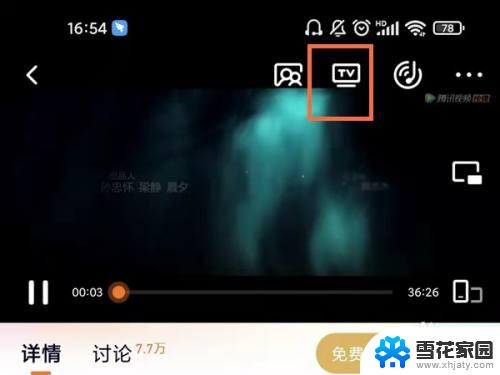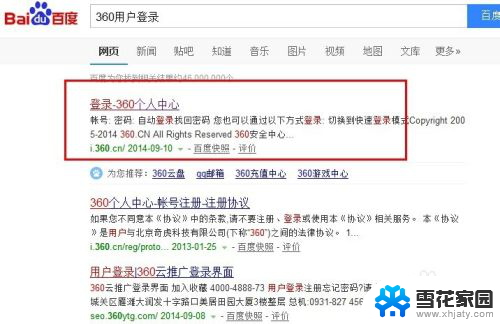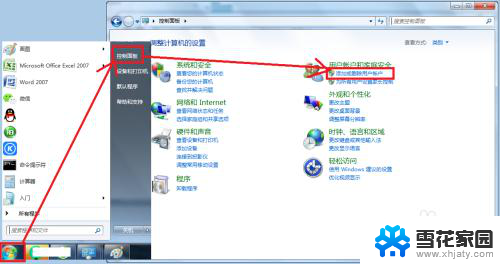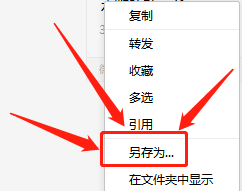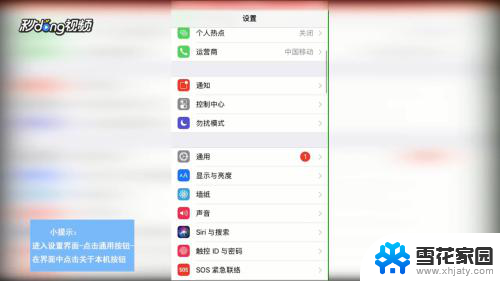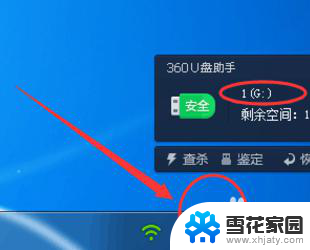wifi怎么修改名称 wifi名称修改教程
在日常生活中,我们经常需要连接WiFi上网,有时候我们可能会觉得自己的WiFi名称不够个性化或者不方便记忆,想要对其进行修改。如何修改WiFi名称呢?下面就让我们一起来学习一下WiFi名称修改的教程。通过简单的操作,您就可以轻松地将WiFi名称修改为您喜欢的名称,让您的网络更加个性化和易于识别。赶快跟着教程操作,让您的WiFi网络焕然一新吧!
方法如下:
1.在电脑或手机浏览器中输入:192.168.1.1进入路由器登陆页面输入路由器默认登陆用户名:admin,路由器默认登陆密码:admin,然后进行路由器设置页面。(注:路由器登陆地址、管理用户名和密码无线路由器后面标签上一般有注明,我这里用的是TP-LINK牌子路由器进行示范)。
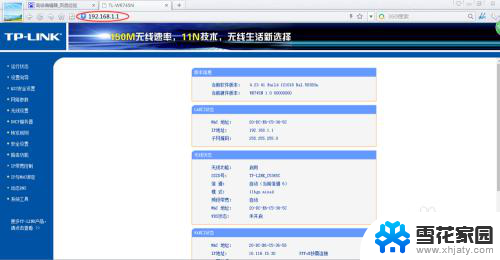
2.先点击无线设置,在点击基本设置进入无线网络基本设置页面。
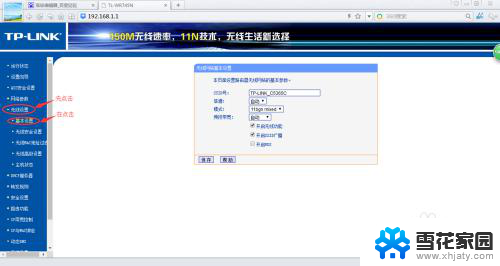
3.在无线网络基本设置页面SSID号处修改自己想改的wifl名称。
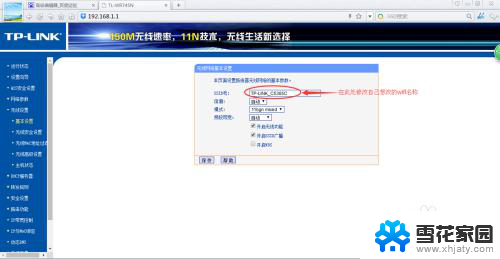
4.修改完成wifl名称后点击保存。
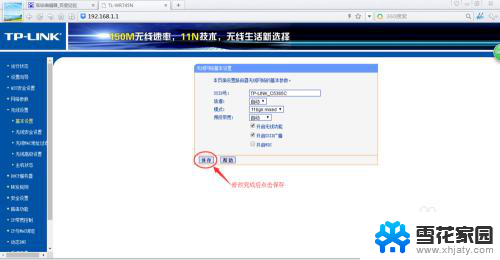
5.保存完毕后找到系统工具点击,然后找到重启路由器点击。待路由器成功重启后修改即可生效。
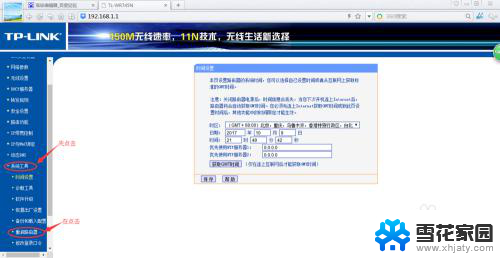
以上就是如何修改wifi名称的全部内容,如果你遇到了这个问题,不妨尝试一下小编提供的方法来解决吧,希望这对大家有所帮助。